안녕하세요, 여러분! 오늘은 아이폰의 폰트를 변경하는 새로운 방법을 소개하려고 해요. 아이폰에서 기본 글씨체(폰트)를 바꾸는 것은 안드로이드와 달리 제한적입니다. 그러나 특정 앱과 설정을 통해 일부 글꼴을 조정하거나 사용하는 방법이 있습니다. 아래에서 아이폰 글씨체 변경 방법에 대해 정리해 드리겠습니다.
아이폰 글씨체 변경 하는 방법
이번 방법은 정말 간단하고 누구나 따라 할 수 있어요. 애플의 철학 속에서도 우리만의 색깔을 찾아보세요. 자, 함께 시작해봐요!
변경하기에 앞서 먼저 어플을 한개 다운 받아주세요
다운을 받으셨다면
원하시는 글씨체를 찾아서 설치를 해주세요.
그 후
아이폰 글씨체 변경 방법
아이폰 글씨체 설정을 통해 확인방법
1. 설정

먼저 아이폰 설정에 들어가주세요~
2. 일반
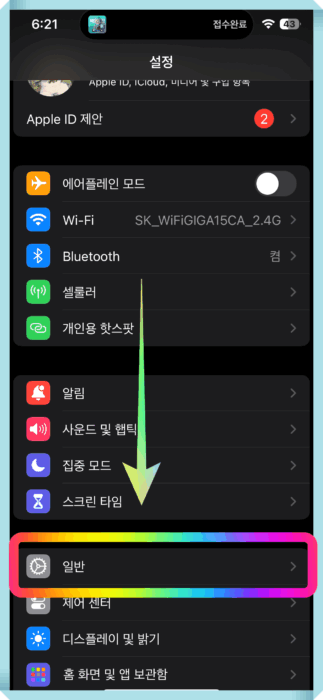
설정에 들어가셔서 조금만 내리시면
일반 아이콘이 있습니다. 클릭해주세요.
3. 서체
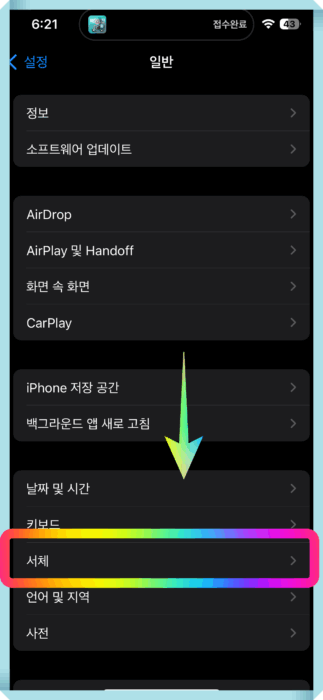
하단부분에 서체를 클릭해주세요.
4. 완료

morefont 앱을 통해 다운받은 앱을 클릭하신 후 변경 하시면 끝!
이제 다운받은 글씨체를 적용하러 가볼까요?
아이폰 서체 변경 방법 (카톡 OS 폰트 사용 설정)
대한민국 사람이라면 카카오톡 많이 사용하시죠? 카카오톡 폰트를 변경해보겠습니다.
1. 카톡앱 더보기 > 설정 메뉴 선택
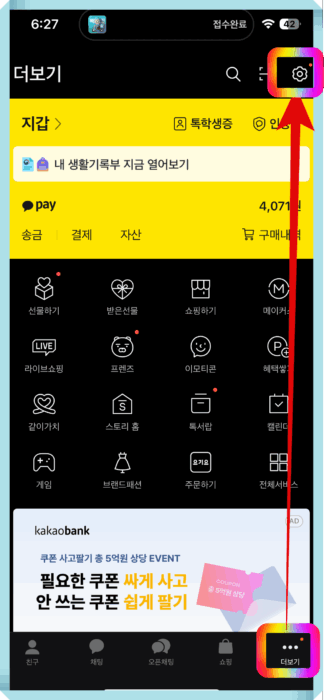
카카오톡 하단 메뉴에서 설정 메뉴를 선택합니다.
2. 설정 > “화면” 누르기
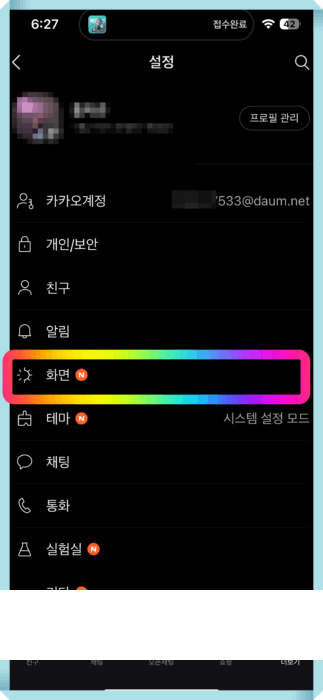
화면 설정 메뉴에서 “글자크기/글씨체“를 선택합니다.
3. 화면 > “글자크기/글씨체” 선택
글자크기/글씨체 설정 화면에서 “글씨체“를 선택하고 OS폰트를 선택합니다.
이와 같은 간단한 단계로 아이폰에서의 서체 변경이 가능합니다.
이제, 개인적으로 선호하는 서체로 일상적인 메시지를 더욱 특별하게 만들어보세요.
탈옥(Jailbreak)을 통한 글씨체 변경 (권장하지 않음)
탈옥을 통해 시스템 글씨체를 변경할 수 있지만, 이는 보안에 취약해질 수 있고 애플의 A/S를 받을 수 없게 되므로 권장하지 않습니다.
함께 읽으면 좋은 글
아이폰 잠금화면 손전등 설정 및 비활성화로 자동 켜짐 방지 방법 1분
아이폰 들어서 깨우기 배터리 소모를 최소화하는 똑똑한 방법 10초
아이폰 분실 위치추적 놓치지 말아야 할 정보 1등이다~
아이폰 글씨체 변경 마무리
위글을 통해 아이폰 글씨체 변경 대해 알아보았습니다. 이제는 나만의 서체로 메시지를 주고받으면서 더 개성있는 아이폰 생활을 만끽할 수 있을 거에요.
이 방법을 통해 나만의 스타일을 표현하고, 일상의 모든 순간을 더 특별하게 만들어보세요. 아이폰을 더 나만의 디바이스로 커스터마이징하면서, 더 풍요로운 디지털 생활을 즐겨보세요! 긴 글을 읽어 주셔서 감사합니다. nonosoo였습니다.









